Ovaj softver će popraviti uobičajene računalne pogreške, zaštititi vas od gubitka datoteka, zlonamjernog softvera, kvara hardvera i optimizirati vaše računalo za maksimalne performanse. Riješite probleme s računalom i uklonite viruse sada u 3 jednostavna koraka:
- Preuzmite alat za popravak računala Restoro koji dolazi s patentiranim tehnologijama (patent dostupan ovdje).
- Klik Započni skeniranje kako biste pronašli probleme sa sustavom Windows koji bi mogli uzrokovati probleme s računalom.
- Klik Popravi sve za rješavanje problema koji utječu na sigurnost i performanse vašeg računala
- Restoro je preuzeo 0 čitatelji ovog mjeseca.
Privatnost je danas osjetljiva tema jer ne znate gdje mogu završiti vaši osobni podaci.
Ovo je problem s kojim su naišli neki korisnici:
Čistio sam s WinDirStatom kad sam pronašao […] puno slika i videozapisa od prije nekoliko godina, smiješno je što su ove slike i videozapisi su sa starog računala koje ne postoji godinu dana, nekako su se te datoteke sinkronizirale s mojim računom tada i sada s mojim novim prijenosno računalo.
Očito su korisnici zabrinuti zbog toga što se njihovi osobni podaci mogu sinkronizirati s velikim brojem računala koja više ne koriste.
Međutim, daljnja istraživanja otkrila su da su slike i videozapisi koje je korisnik koristio zapravo dio Outlook predmemorije:
[…] OP vidi predmemoriju povezanu s aplikacijom Mail, kao i sve e-adrese i takve koje su sinkronizirane s tim u vezi.
Što sinhronizacija informacija znači za običnog korisnika?
U teoriji, ovo sinkronizacija omogućuje korisnicima pristup njihovim privatnim datotekama na gotovo svakom računalu na koje se prijave svojim računom.
Nažalost, to također znači da onima koji koriste javna računala prijeti opasnost od posjedovanja njihovih osobnih podataka obznanio.
Kao takav, ovaj je članak osmišljen kako bi vam pomogao da u potpunosti korak po korak izbrišete Outlook predmemoriju
Izbrišite predmemoriju programa Outlook na određenom računalu
Ako uklonite predmemoriju programa Outlook, neće izbrisati e-poštu, kontakte ili druge korisne informacije.
- Zatvoriti Outlook
- Pritisnite Windows + R
- U dijaloški okvir Pokreni unesite % localappdata% MicrosoftOutlook i pritisnite Enter
- Uđi RoamCache mapu za prikaz datoteka predmemorije
- Ovo bi bilo dobro vrijeme da napravitesigurnosna kopija datoteka predmemorije, tako da ih možete vratiti ako nešto pođe po zlu
- Odaberite sve datoteke, a zatim pritisnite Izbrisatiili desnom tipkom miša kliknite označene datoteke i odaberite Izbrisati
- Outlook će automatski stvoriti nove datoteke predmemorije kada otvorite Outlook
Imajte na umu da ako želite potpunu privatnost, morate ponoviti ovaj postupak na bilo kojem novom računalu na koje se želite prijaviti putem programa Outlook Mail.
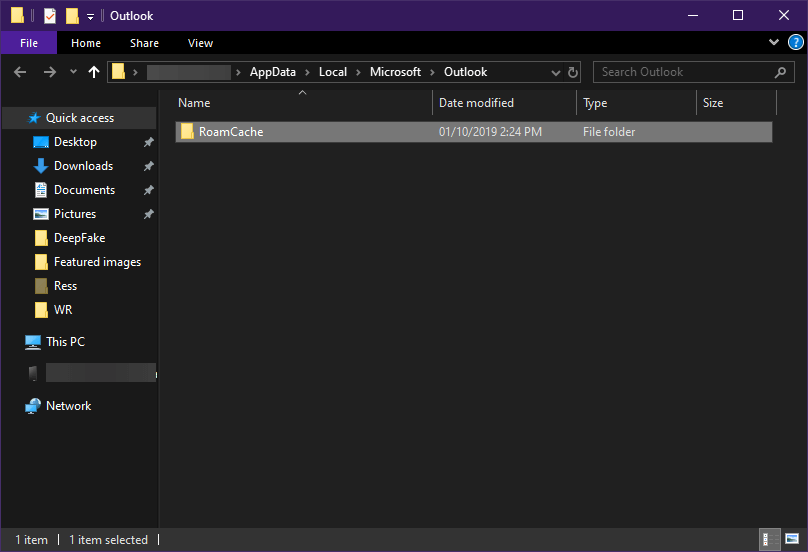
Potpuno isključite indeksiranje na računalu
1. Pritisnite Windows + R
2. Upišite control.exe
3. Promijenite prikaz (gore desno) u Male ikone
4. Kliknite na Administrativni alati
5. Kliknite na Usluge
6. Pomaknite se prema dolje dok ne pronađete nijedno Služba za indeksiranje ili Windows pretraživanje
7. Dvaput kliknite na Windows pretraživanje i kliknite Stop dugme
8. Promijeni Vrsta pokretanja do Onemogućeno
9. Ponovo pokrenite računalu
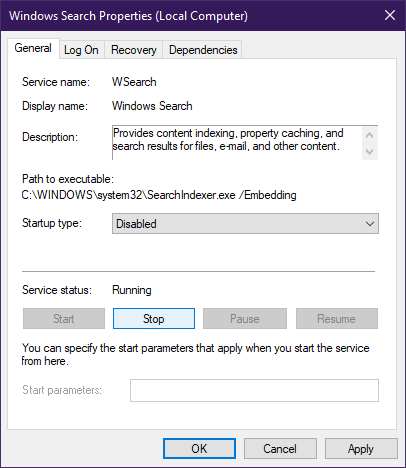
 I dalje imate problema?Popravite ih pomoću ovog alata:
I dalje imate problema?Popravite ih pomoću ovog alata:
- Preuzmite ovaj alat za popravak računala ocijenjeno odličnim na TrustPilot.com (preuzimanje započinje na ovoj stranici).
- Klik Započni skeniranje kako biste pronašli probleme sa sustavom Windows koji bi mogli uzrokovati probleme s računalom.
- Klik Popravi sve za rješavanje problema s patentiranim tehnologijama (Ekskluzivni popust za naše čitatelje).
Restoro je preuzeo 0 čitatelji ovog mjeseca.
![Kako popraviti Windows 10 izbrisanu 0-bajtnu pogrešku [FULL GUIDE]](/f/1e5f4c52fdd6f2c33367a0e2b437be1e.jpg?width=300&height=460)

